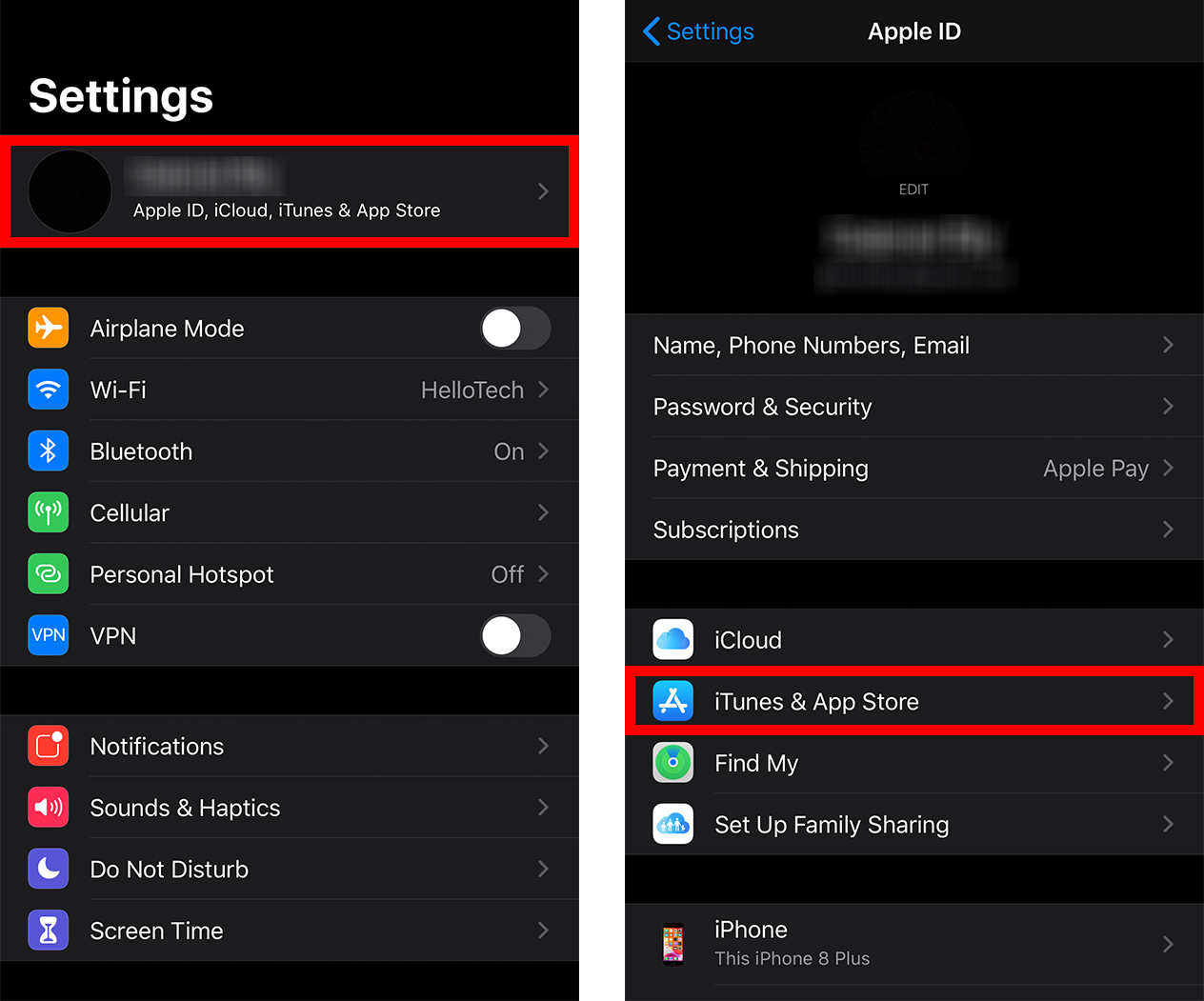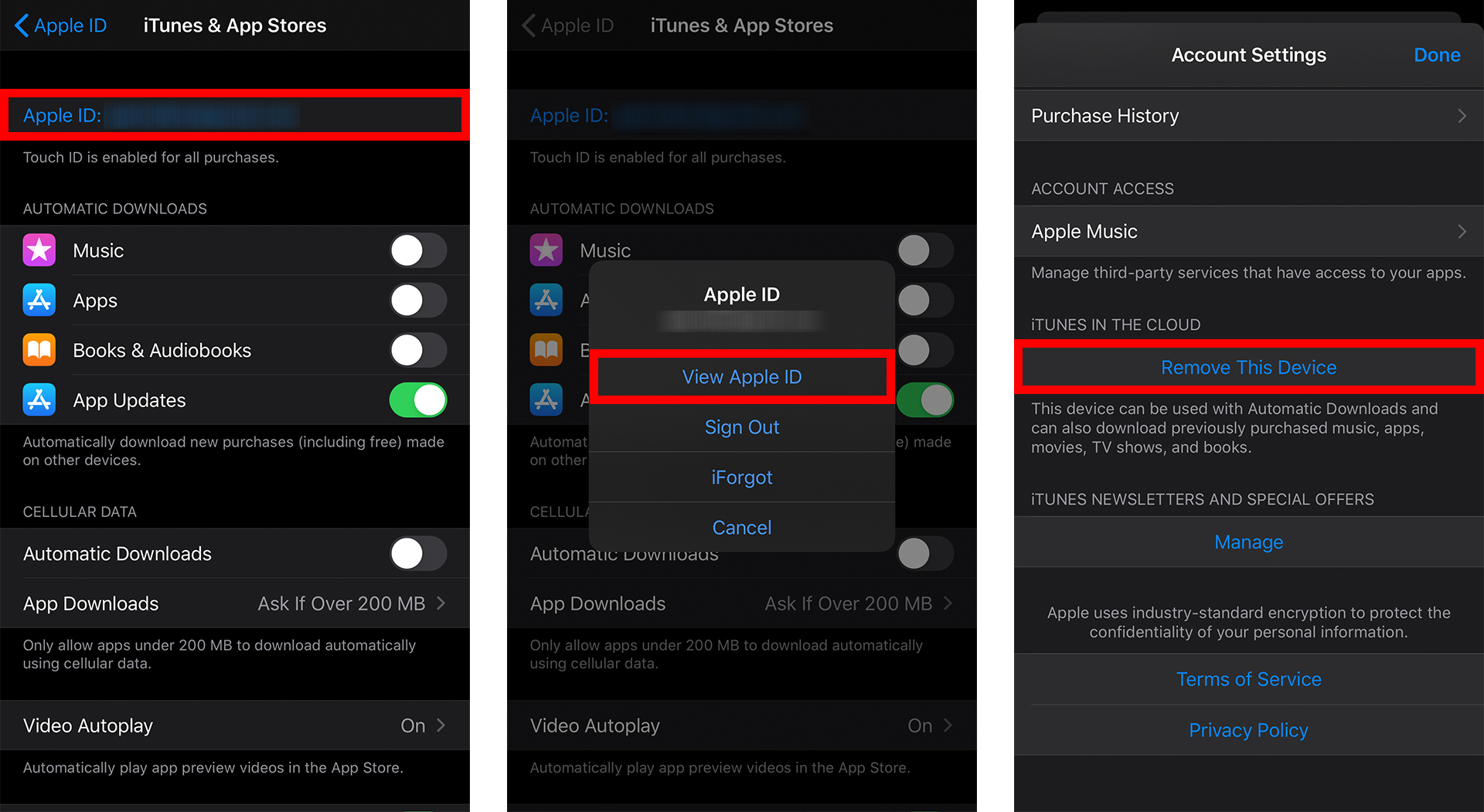Apple ID တစ်ခုထက်ပိုရှိခြင်းသည် စိတ်ရှုပ်ထွေးနိုင်သည်။ ကံကောင်းထောက်မစွာ၊ သင်သည် ၎င်းတို့ကို သင့်စက်ပစ္စည်းများမှ ချိတ်ဆက်မှုဖြတ်ခြင်းဖြင့် သင့်အကောင့်အချို့ကို ရှင်းလင်းနိုင်သည်။ သင့် iPhone ကို ရောင်းချရန် သို့မဟုတ် စွန့်လွှတ်ရန် စီစဉ်နေပါက သင့် Apple ID ကို iPhone မှ ဖယ်ရှားနည်းကို ဤတွင်ဖော်ပြထားသည်။
သင်၏ iPhone မှ Apple ID ကိုမည်သို့ဖယ်ရှားမည်နည်း။
သင်၏ Apple ID ကို သင့် Apple စက်မှ ဖယ်ရှားလိုပါက၊ သင်သည် သင်၏ Apple ID ကို သင့်စက်မှ ဖယ်ရှားပြီး သင့် Apple ID ရှိ ချိတ်ဆက်ထားသော စက်များစာရင်းမှ စက်ပစ္စည်းကို ဖယ်ရှားရပါမည်။
မှတ်ချက်- ရှေ့ဆက်မလုပ်ဆောင်မီ သင့် iPhone ကို ဦးစွာ အရန်ကူးရန် အကြံပြုအပ်ပါသည်။ a
- သင့် iPhone ရှိ ဆက်တင်များအက်ပ်ကို ဖွင့်ပါ။ ၎င်းသည် သင့်ပင်မစခရင်ရှိ ဂီယာသင်္ကေတဖြစ်သည်။
- ထို့နောက် စခရင်၏ထိပ်တွင် သင်၏ Apple ID ကိုနှိပ်ပါ။ သင်လက်မှတ်မထိုးရသေးပါက၊ သင်ဖျက်လိုသော Apple ID သို့ လက်မှတ်ထိုးဝင်ရပါမည်။
- ထို့နောက် နှိပ်ပါ။ iTunes & App Store ကိုနှိပ်ပါ။ .
- ထို့နောက် စခရင်၏ထိပ်တွင် သင်၏ Apple ID ကိုနှိပ်ပါ။ .
- ထို့နောက် View Apple ID ကိုနှိပ်ပါ။ တောင်းဆိုလာသောအခါ လုပ်ဆောင်ချက်ကို အတည်ပြုပါ။
- ပြီးရင်နှိပ်လိုက်ပါ ဤစက်ပစ္စည်းကို ဖယ်ရှားပါ။ . အောက်မှာ ဒီ option ကိုတွေ့ပါလိမ့်မယ်။ cloud တွင် iTunes .
- သင်၏ Apple ID စာမျက်နှာသို့ ပြန်သွားရန် နောက်ပြန်ခလုတ်ကို နှိပ်ပါ။ . ၎င်းသည် သင့်စခရင်၏ ဘယ်ဘက်အပေါ်ထောင့်ရှိ မြှားဖြစ်သည်။
- အောက်ခြေသို့ဆင်းပြီး အကောင့်ထွက်ရန် ကိုနှိပ်ပါ။
- သင်၏ Apple ID စကားဝှက်ကို ထည့်ပါ။
- ထို့နောက် အတည်ပြုရန် Power off ကိုနှိပ်ပါ။
- နောက်ဆုံးအနေနဲ့ Sign Out ကိုနှိပ်ပါ။ ထို့နောက် အတည်ပြုရန် ပေါ်လာသော အကောင့်မှ ထွက်ခွာမည်ကို နှိပ်ပါ။
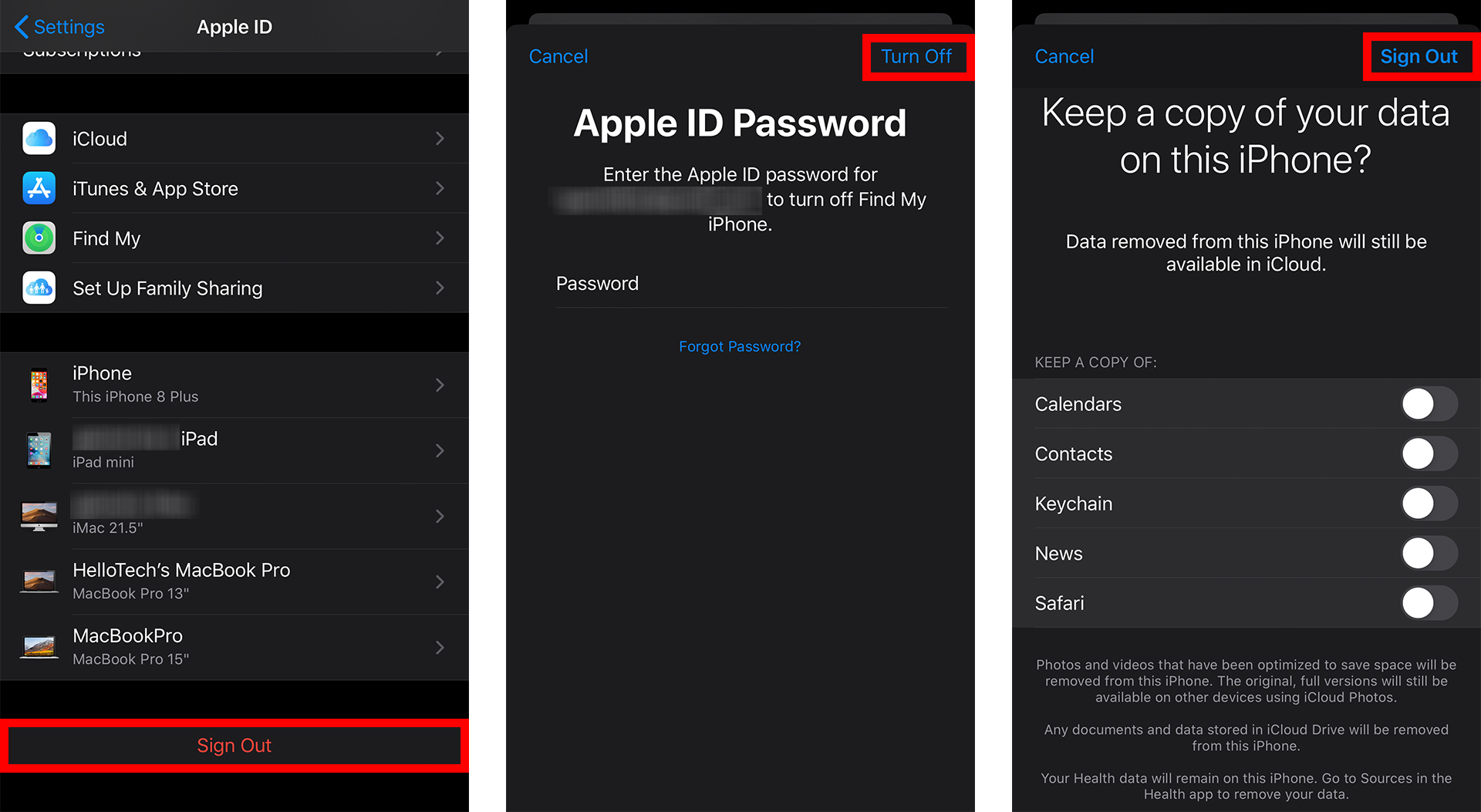
သင့်တွင် iPhone မရှိပါက၊ မည်သည့်ဘရောက်ဆာမှမဆို သင့်စက်မှ Apple ID ကို ဖယ်ရှားနိုင်သည်။ ဤတွင်နည်း။
သင်၏ Apple ID ကို browser မှမည်သို့ဖယ်ရှားမည်နည်း။
- انتقلإلى AppleID.apple.com . ၎င်းကိုလုပ်ဆောင်ရန် မည်သည့်ဘရောက်ဆာကိုမဆို အသုံးပြုနိုင်သည်။
- သင်၏ လက်ရှိ Apple ID နှင့် စကားဝှက်ကို ထည့်သွင်းပါ။ ထို့နောက် ညာဘက်သို့ညွှန်ပြသော မြှားကိုနှိပ်ပါ။
- ထို့နောက် သင်၏ အတည်ပြုကုဒ်ကို ရိုက်ထည့်ပါ။ . သင်သည် နည်းလမ်းများစွာဖြင့် အတည်ပြုကုဒ်ကို ထည့်သွင်းနိုင်သည်။ အတည်ပြုကုဒ် မရပါက၊ နှိပ်ပါ။ စိစစ်ရေးကုဒ်ကို သင်မရရှိခဲ့ဘူးလား။ နည်းသော။
- ထို့နောက် Apple ID ကို ဖယ်ရှားလိုသည့် စက်ပစ္စည်းကို နှိပ်ပါ။
- နောက်ဆုံးတွင် နှိပ်ပါ။ အကောင့်မှဖယ်ရှားပါ။ . ထို့နောက် Remove this iPhone ကိုနှိပ်ခြင်းဖြင့် အတည်ပြုပါ။
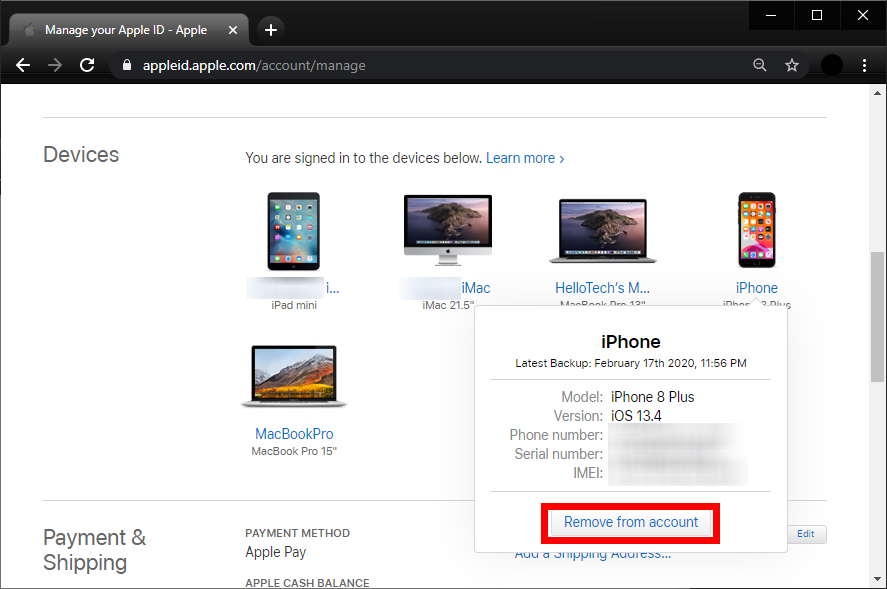
သိချင်ရုံသက်သက်ပါ။ သင့်ရဲ့ Apple ID ကိုဘယ်လိုပြောင်းမလဲ။ ကျွန်ုပ်တို့၏လမ်းညွှန်ချက်ကို ဤနေရာတွင်ကြည့်ပါ။